教你六招盘查U盘无法识别
对于USB接口,相信大家并不陌生,不管键盘、鼠标还是U盘等硬件都是通过USB接口来连接电脑。但是最近有用户反应U盘插入USB接口无法识别,这是怎么回事呢?接下来小编就为大家分享用来盘查U盘无法识别六大方法。
U盘无法识别盘查:
1、U盘本身故障
如果U盘坏了,肯定读不出来,我们可以换个电脑,或者别USB尝试一下,如果U盘插上依然无任何反应,那么基本可能是U盘故障了
2、有提示音却没有显示磁盘
如果USB接口插入鼠标键盘可以正常使用,在插入U盘后有提示音却没有新磁盘显示话,我们可以右键点击“我电脑”-“管理”-“设备管理器”-“通用串行总线控制器”-“启用USB大容量存储设备”。

操作完上述步骤后,仍旧没有磁盘显示,我们可以右键点击“存储”目录下“磁盘管理”-“重新扫描磁盘”。

3、提示未能成功安装驱动
这个提示就要简单多了,我们可以下载USB驱动,安装USB驱动,根据操作系统不同下载相应USB驱动,一般我们要先从官网下载芯片组驱动,安装后重启一次,如果还是提示黄色感叹号或者问号,点击右键更新驱动。

我们可以手动或者自动安装驱动,按照提示进行安装,成功安装后将U盘拔下后重新插入。如果提示设备准备就绪就证明驱动安装成功,以后再使用此U盘就无需再安装驱动了。
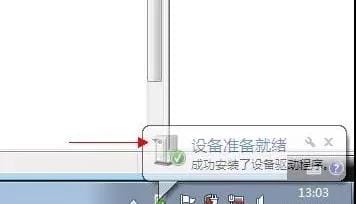
4、检查BIOS是否禁用了USB端口
如果USB接口无法正常使用,我们则需要查看BIOS中是否禁用了USB端口。开机恢复BIOS默认值,或者进BIOS后把有关USB选项属性设置为Enabled。不同主板BIOS设置方法不一样。修改完毕后按F10保存退出,重新启动电脑。
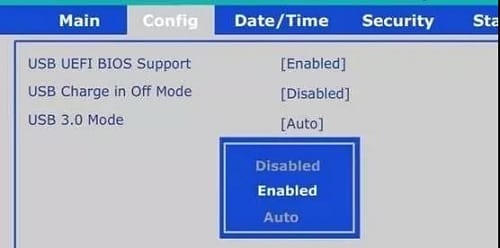
5、检查注册表(修改注册表有风险,请谨慎操作!)
使用Win+R打开运行命令框输入“regedit”,打开系统注册表编辑器,依次打开HKEY_LOCAL_MACHINESYSTEMCurrentControlSetServiceUSBSTOR找到里面start项,注意看下选项值。如果值为4,则说明USB等外接设备已经被注册表禁用了。我们只需要将该项值调为3即可。

6、设备管理器当中有设备,计算机中无盘符显示
如果设备管理器当中可以显示出设备,但计算机中没有盘符显示话,可能是由于磁盘损坏或者没有分配驱动器号。我们可以右键“我电脑/此电脑”-“管理”-“磁盘管理”,找到可移动设备,更改驱动器号和路径。更改完毕后点击确定即可在计算机中找到磁盘。
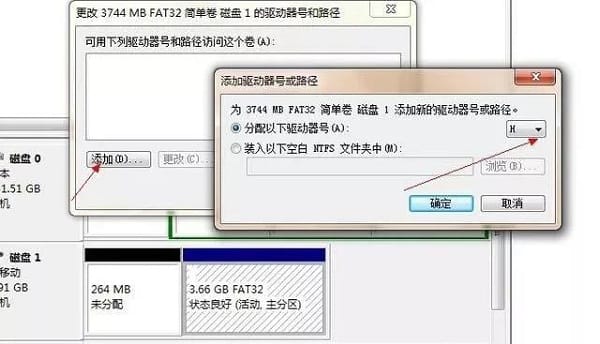

 0
0 
 0
0 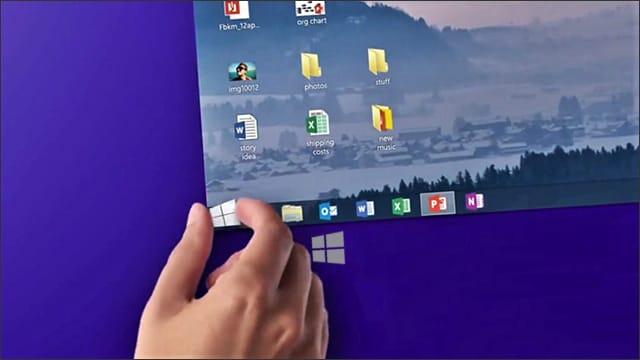
 0
0 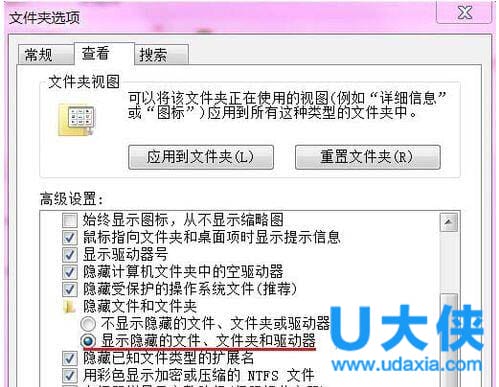
 0
0 
 0
0 
 0
0 
 0
0 
 0
0 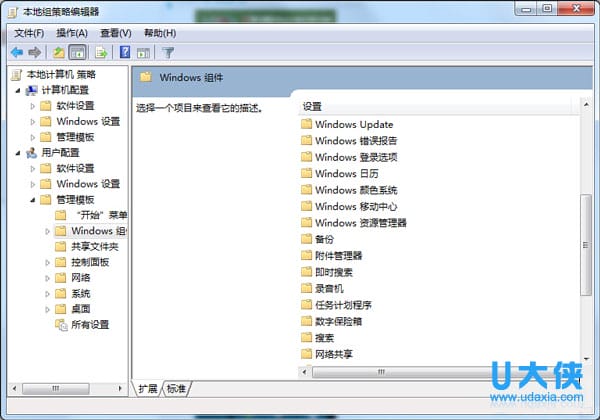
 0
0 
 0
0